次にPCからTwitterにアップロードする方法です。
PCからTwitterにアップロードする方法は「プロフィール」→「プロフィールを編集」→「ヘッダー」→「ライブラリ」→「適用」。
これでTwitterのヘッダー画像が変更されました。
目次
Twitterヘッダーをアップロードできないときの解決法
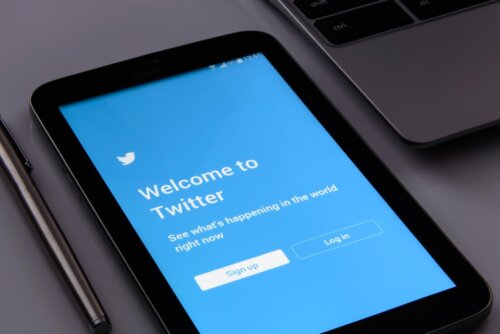
ではTwitterヘッダーをアップロードできないときの解決法を見ていきます。
Twitterヘッダーをアップロードできないときの解決法はすでに公開されているのでその通りにやれば解決しますよ。
解決策としてはTwitterヘッダー画像のサイズをチェックしましょう。
大半はサイズの間違いが原因です。
Twitterのおしゃれなヘッダーの作成のためのアプリ
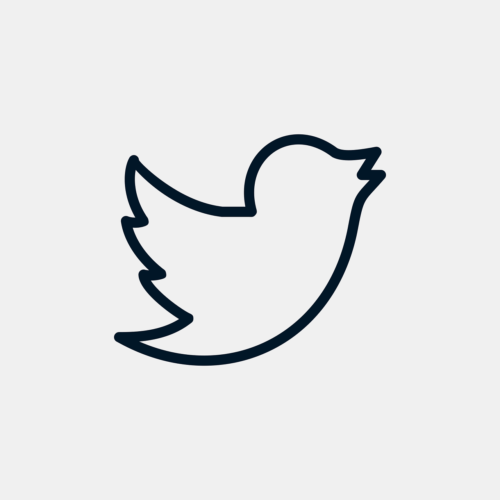
ではTwitterのおしゃれなヘッダーの作成のためのアプリを見ていきましょう。
Twitterのおしゃれなヘッダーの作成のためのアプリはいくつかあるので1つ1つ見ていきます。
今日は #バレンタインデー💕
「いつもありがとう」の感謝の気持ち🌈
「好き」っていう気持ち✨
大切な人に思いが伝わるといいですね😊#アニポケ からも日頃の感謝をこめてTwitterヘッダーをプレゼント🎁#バレンタイン#ハッピーバレンタイン pic.twitter.com/ERtVC9eYkk— アニメ「ポケットモンスター」公式 (@anipoke_PR) February 14, 2021
こういった画像まで作れるようになりますよ!
①PicsArt写真&動画エディター

まずはPicsArt写真&動画エディターです。
PicsArt写真&動画エディターはその名の通り画像や動画を編集や加工をすることができます。
ナンバー 隠し方
App名: PicsArt 写真&動画エディター、デベロッパ: PicsArt, Inc. https://t.co/WuswSPUnLa pic.twitter.com/cTbWg65HY8
— ケン坊 (@jakecub50) June 20, 2019
なんとこういったことまでできてしまいます。
高性能すぎるのに無料で利用できてしまうのは素晴らしいです。
【PicsArt使い方】①Twitterのサイズにする

では使い方は画像をTwitterのサイズにしていきましょう。
まずはアプリを起動してヘッダー画像にしたい画像をカメラロールから選択。
次に「ツール」→「切り抜き」でサイズ一覧が表示されます。
そして「ヘッダー」をタップ。
これで切り抜きが完了しました。
【PicsArt使い方】②アレンジ

次はアレンジの使い方です。
アレンジはより個性的なヘッダーに仕上げるために必要な機能です。
文字やステッカーを挿入したりブラシなどで文字を書いたりすることができます。
自分が気に入るヘッダー画像になるまでアレンジしてみましょう。
②Canva
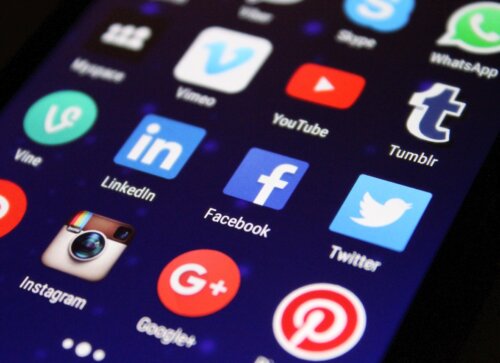
次はCanvaです。
Canvaは現在急上昇中のアプリになっています。
画像やtemplateまで配布されているので一からヘッダーを作る必要がありません。
canvaの透過というかくり抜き機能めっちゃ優秀
— YAKITORI (@rakunnty) February 14, 2021
ネット上でも超優秀だという声があります。
では使い方を見ていきます。
【Canva使い方】①テンプレートを選択

まず使い方はテンプレートを選択していきましょう。
CanvaではYouTubeのサムネイルやTwitterのヘッダー画像まで数々のテンプレートを用意しています。
その中から「Twitterヘッダー」を選択しましょう。
【Canva使い方】②アレンジ
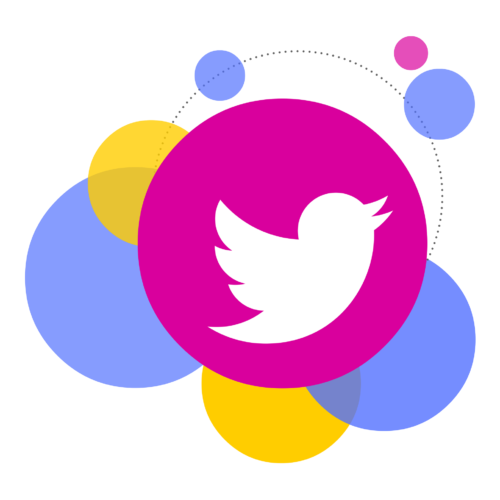
そしてアレンジの使い方を見ていきましょう。
テンプレートを挿入しただけではどうもオリジナリティに欠けます。
なので自分で背景画像を編集してみたりアイコンを挿入したりするのがいいですね。
文字もかけるのでかっこいい感じに仕上げることができてしまいますよ。
Twitterでおしゃれなヘッダーにするためのフリー素材を紹介

ではTwitterでおしゃれなヘッダーにするためのフリー素材を紹介します。
フリー画像は最近高性能なものがあるので侮ってはいけませんよ。
「ナス星人がやってきた!」のリリースを祝しまして
Twitter用ヘッダー画像を作成いたしました。フリー画像です! pic.twitter.com/oeIcgaQJJ1— さくらあるす (@sakuraallceerg) June 4, 2019
SNSでも配布している人が結構いますね。
こういったものもフリー画像として使用できるので是非利用していきましょう。
①Sothei

まずTwitterでおしゃれなヘッダーにするためのフリー素材はSotheiです。
Sotheiは商用でも可能な無料画像を謳っています。
LINEやSNSでも利用可能で1,500点以上の画像が用意されているのでSotheiで見つからない画像はないと思っても過言ではありません。
ダウンロード→https://sothei.net/
②Pinterest
![]()





